Como construir um funil de vendas no WordPress gratuitamente em 2021
Publicados: 2020-12-23Criar um funil de vendas no WordPress é uma técnica de marketing essencial para qualquer negócio de comércio eletrônico. Se você não tiver feito isso, você pode estar perdendo clientes em potencial. No entanto, fazer isso no WordPress envolve projetar várias páginas-chave e antecipar o comportamento do comprador, o que pode ser difícil se você for novo nessa estratégia.
Felizmente, você não precisa de nenhuma habilidade de codificação para construir um funil de vendas irresistível que cultive leads em clientes recorrentes. Se você já tem um site WordPress, tudo que você precisa é de alguns plugins, uma jornada do cliente bem pensada e, claro, seu produto.
Este artigo explicará o que é um funil de vendas e como criar um em seu site WordPress. Vamos lá!
Índice:
- Entendendo os funis de vendas e por que você pode precisar de um
- O que você precisa para montar um funil de vendas
- Como fazer um funil de vendas no WordPress
Entendendo os funis de vendas e por que você pode precisar de um
Em essência, um funil de vendas é a jornada do cliente desde o contato inicial com sua marca até sua eventual compra. Seu objetivo principal é converter seus leads em compradores, o que você pode fazer incentivando-os a concluir uma série de etapas predefinidas.
As etapas exatas do seu funil de vendas podem variar um pouco dependendo do que você está vendendo. No entanto, você pode basicamente resumir em quatro etapas:
- Consciência. Primeiro, um lead precisa estar ciente da sua marca. Eles podem encontrar seu produto por meio de uma pesquisa no Google, descobri-lo em um anúncio de mídia social ou em qualquer outro número de canais de marketing.
- Interesse. Se o lead estiver interessado em sua oferta, ele avança para a próxima etapa do funil. Aqui é onde eles aprendem mais sobre seu produto ou serviço específico e suas opções de compra.
- Decisão. Em um determinado ponto, o lead determinará se deseja comprar seu produto ou serviço. Idealmente, eles irão adicioná-lo ao carrinho virtual e prosseguir para a finalização da compra.
- Açao. O lead conclui o processo de checkout, convertendo-se em um cliente pagante.
Para facilitar a movimentação de um lead por esses estágios, você pode configurar páginas de destino, melhorar a experiência do usuário (UX) da sua página de Checkout e muito mais. Ao tomar medidas proativas para nutrir leads em vez de simplesmente deixá-los por conta própria e esperar o melhor, você pode aumentar suas conversões, receita e até fidelidade à marca.
O que você precisa para configurar um funil de vendas no WordPress
Para configurar um funil de vendas eficaz no WordPress, você precisará:
- Hospedagem de sites rápida. Se você está construindo uma loja online, é inteligente hospedar seu site com um provedor amigável de comércio eletrônico que possa lidar com picos de tráfego repentinos.
- Um tema leve. A velocidade é crucial para gerar conversões. Se suas páginas demorarem muito para carregar, seus clientes em potencial poderão abandoná-las. Portanto, opte por um tema WordPress rápido, como Neve.
- Uma estratégia de marketing. Para gerar reconhecimento de marca e atrair leads para seu funil de vendas, você precisa de uma estratégia de marketing sólida. Isso pode incorporar anúncios de pagamento por clique, campanhas de e-mail, mídia social, um blog ou qualquer outra técnica.
- Plug-ins de comércio eletrônico. Por fim, para criar um funil de vendas, você precisará adicionar as principais funcionalidades de comércio eletrônico ao seu site com um plug-in como o WooCommerce. Também é melhor instalar um plug-in de funil de vendas, como o CartFlows, para ajudá-lo a progredir rapidamente.
Você também pode usar um plug-in de construtor de páginas, como o Elementor, para criar páginas de alta conversão. No entanto, você pode criar um funil eficaz usando apenas o Block Editor, se preferir.
Como fazer um funil de vendas no WordPress (em cinco passos)
Agora que discutimos a importância de ter um funil de vendas para o seu site de comércio eletrônico, vamos ver como criar um com WooCommerce e CartFlows. As etapas abaixo devem ser adaptáveis a qualquer site de comércio eletrônico, portanto, não hesite em ajustá-las para melhor se adequarem à sua loja e produtos específicos.
Etapa 1: instale os principais plug-ins e adicione seus produtos
Se ainda não o fez, instale e ative o WooCommerce. Siga as etapas do assistente de configuração para adicionar os detalhes da sua loja online, opções de envio e gateways de pagamento:
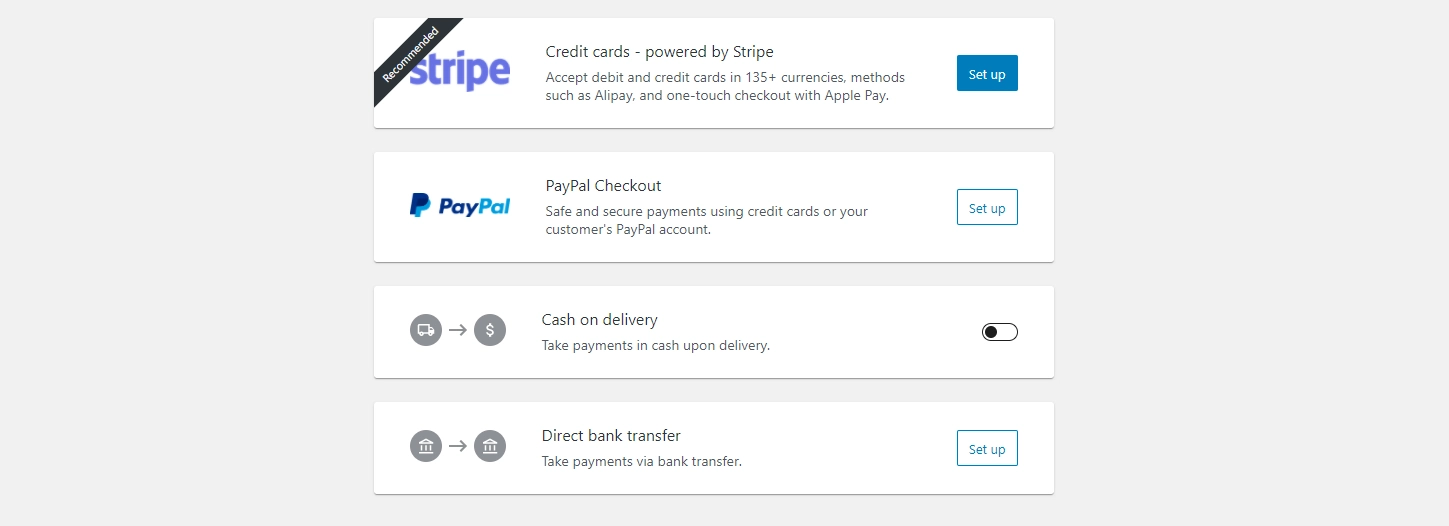
Depois de concluir a configuração, vá para Produtos > Adicionar novo e insira os detalhes do item que deseja incluir em seu funil de vendas. Repita esta etapa para todos os outros produtos que você deseja vender também:
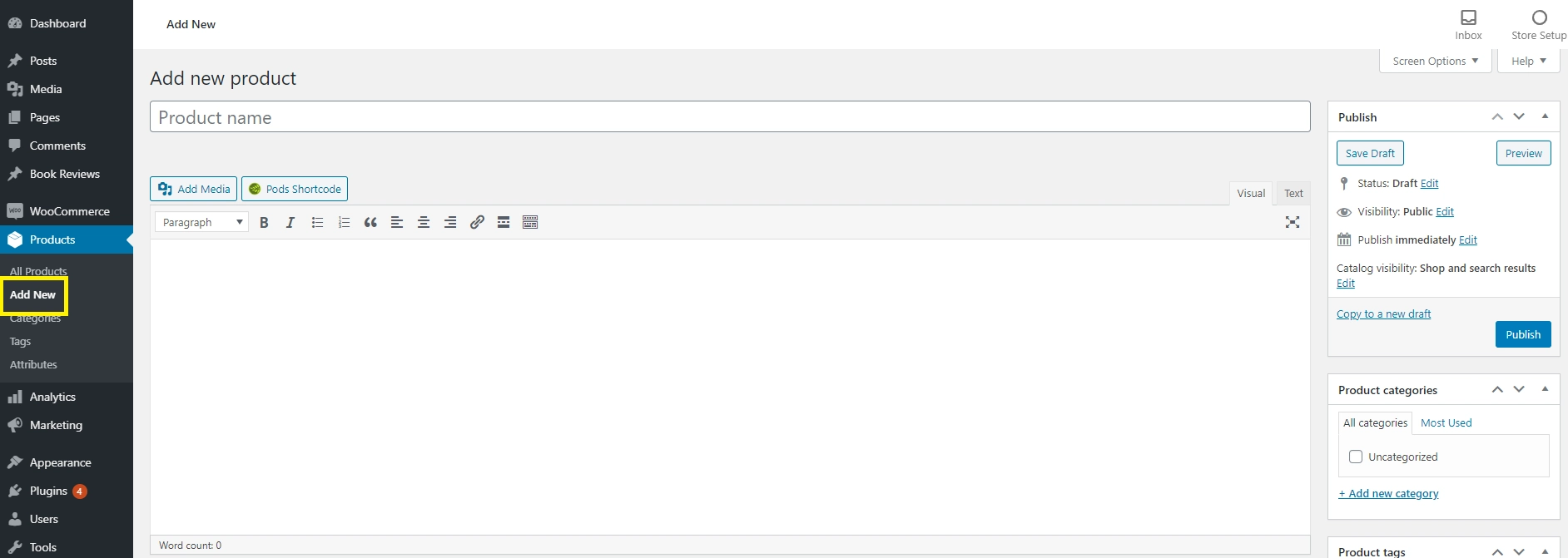
Se você precisar de mais ajuda com as etapas iniciais de criação do seu site de comércio eletrônico, confira nosso tutorial completo do WooCommerce.
Quando sua loja online estiver funcionando, instale e ative o CartFlows. Ele também fornece um assistente de configuração:
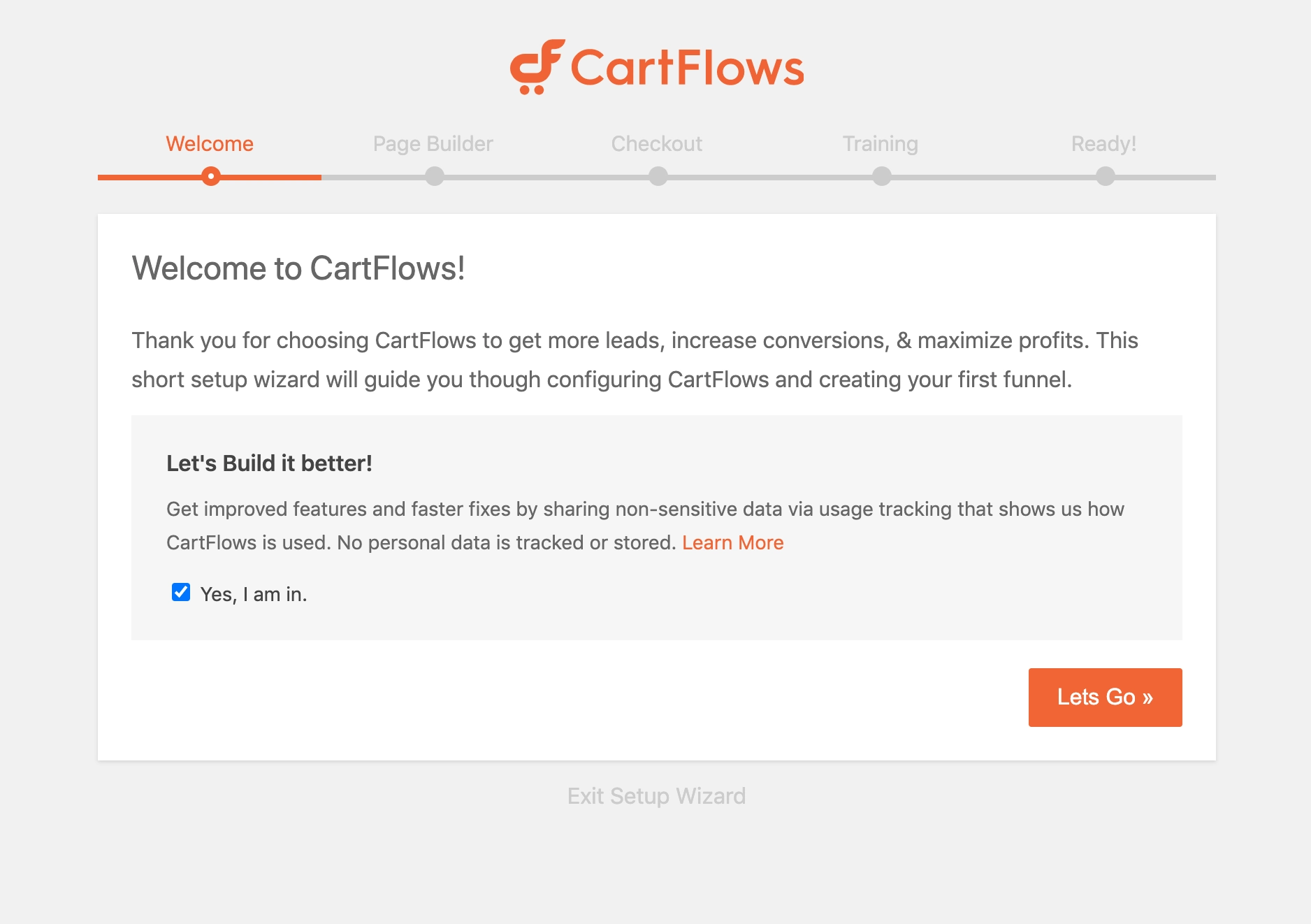
Se você planeja usar um construtor de páginas, selecione-o no menu suspenso no estágio relevante. Alternativamente, você pode selecionar Gutenberg para ficar com o Editor de Blocos.
Etapa 2: criar uma página de destino
Em seguida, você precisará de uma página de destino para o seu produto. Este é um tipo de conteúdo desenvolvido para converter visitantes que chegam ao seu site durante a fase de 'interesse' do funil de vendas. Eles provavelmente encontraram uma de suas campanhas de marketing e agora estão buscando mais informações.
Para criar o seu, vá para CartFlows > Flows > Add New . Você poderá selecionar entre os modelos de funil disponíveis, que poderá personalizar posteriormente:

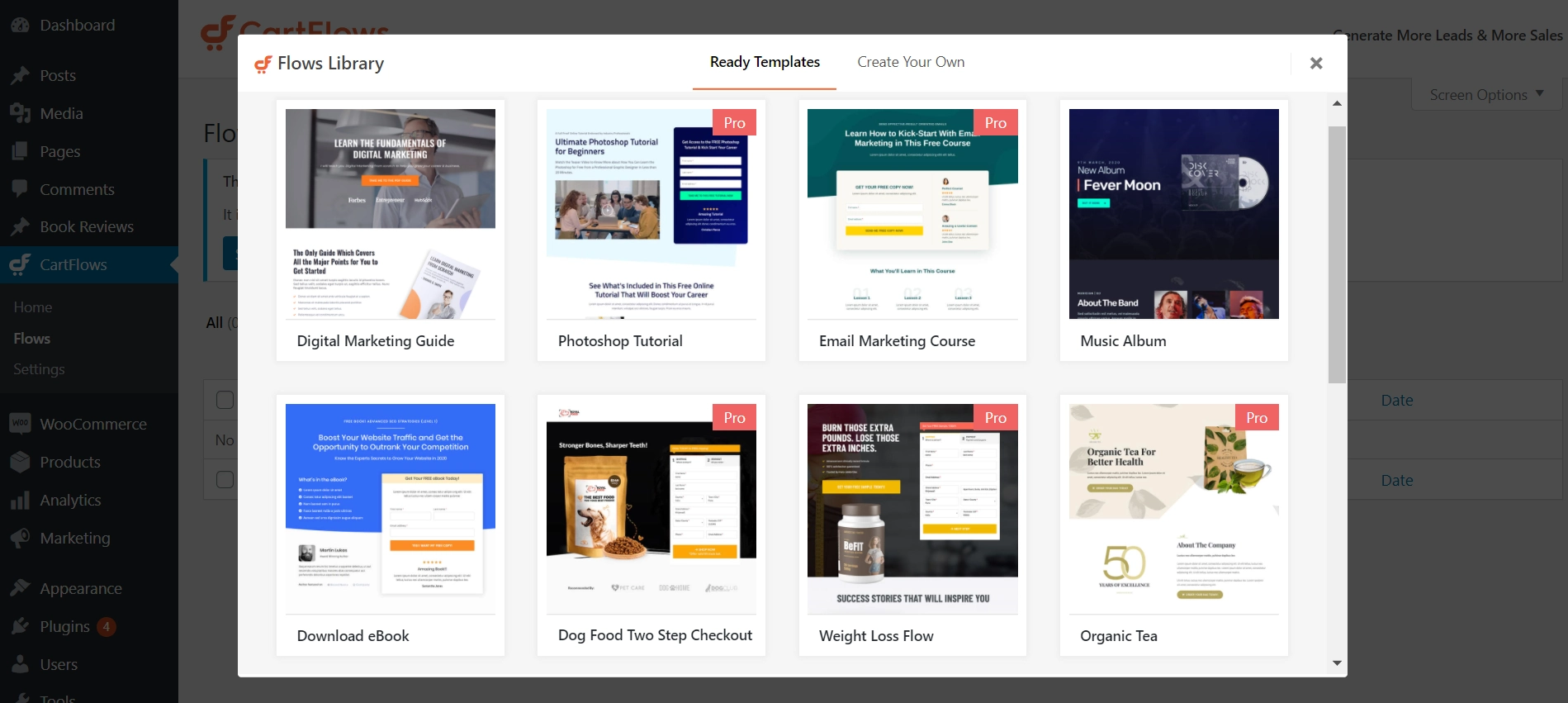
O CartFlows exibirá apenas modelos (chamados de 'fluxos') compatíveis com o construtor de páginas que você escolheu ao configurar o plug-in. Selecione um que você goste e clique em Importar para ir para a tela de edição de fluxo:
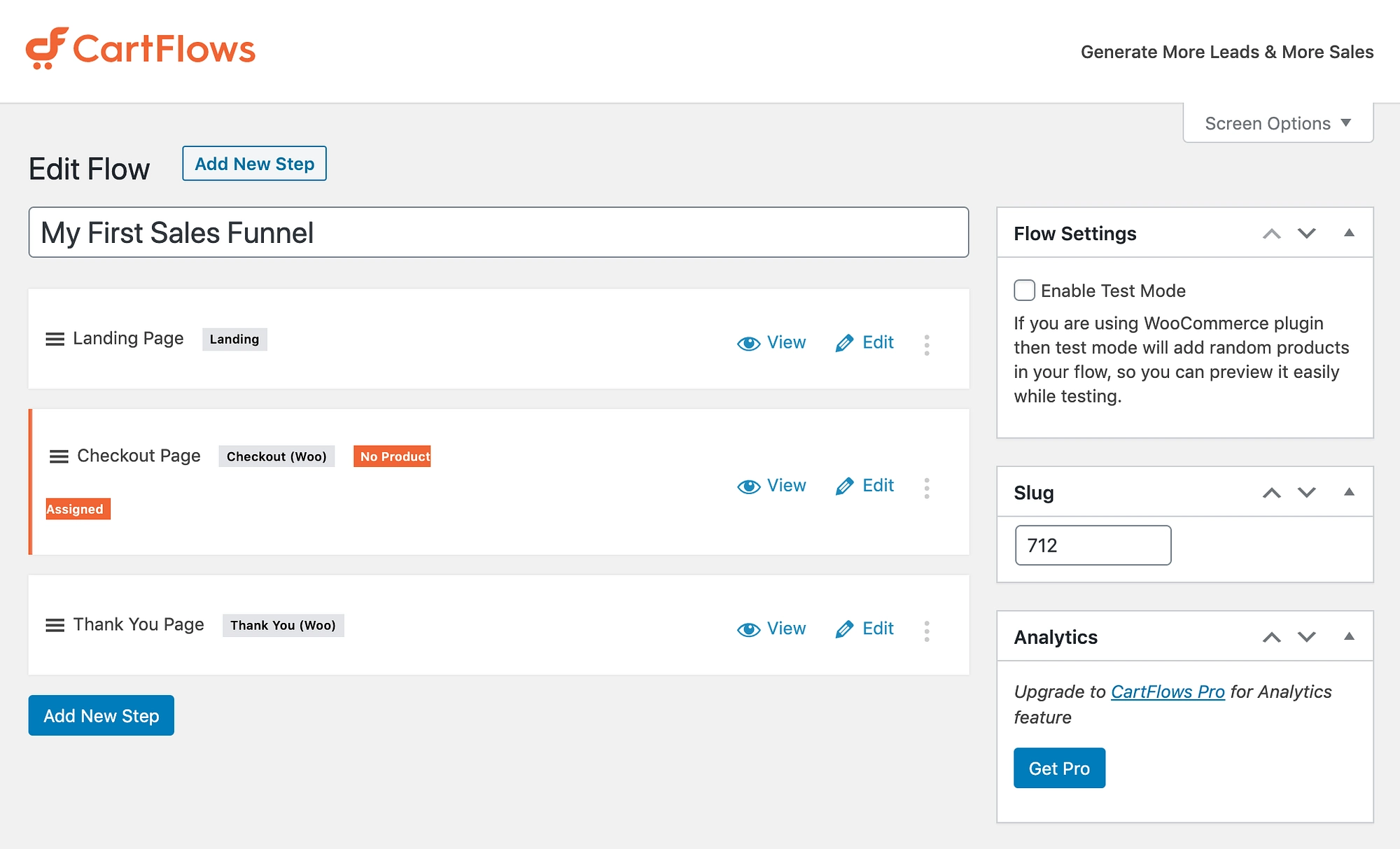
Observe que, para este exemplo, selecionamos um modelo que inclui uma página de destino, uma página de checkout e uma página de agradecimento. Se o seu modelo não incluir uma ou mais dessas páginas, você pode clicar em Adicionar nova etapa a qualquer momento para criá-lo do zero.
Por enquanto, vamos personalizar a landing page do nosso template usando o Block Editor padrão. Clique em Editar para abrir o editor de páginas:
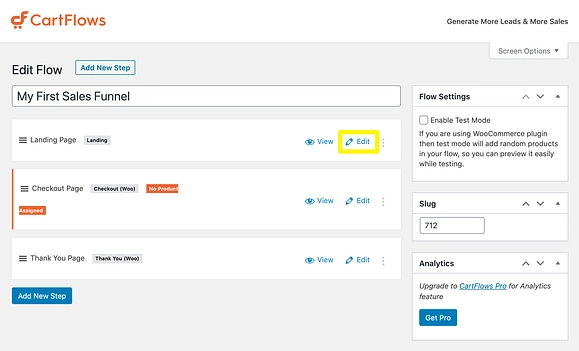
Aqui, você poderá mover, adicionar ou excluir elementos e substituir texto e imagens usando o construtor de páginas selecionado no assistente de configuração do CartFlows. Certifique-se de incluir uma proposta de valor clara e um call to action (CTA) eficaz. Não se esqueça de salvar suas alterações.
Etapa 3: crie suas páginas de Checkout e de agradecimento
Em seguida, volte para a tela de fluxos e repita o processo na etapa 2 para suas páginas de check-out e agradecimento (ou qualquer outro conteúdo incluído em seu modelo). Isso é bastante simples, mas há uma etapa exclusiva que você precisa concluir para sua página de Checkout.
No editor de fluxo, você pode notar que há um rótulo em sua página de Checkout que diz Nenhum produto atribuído :
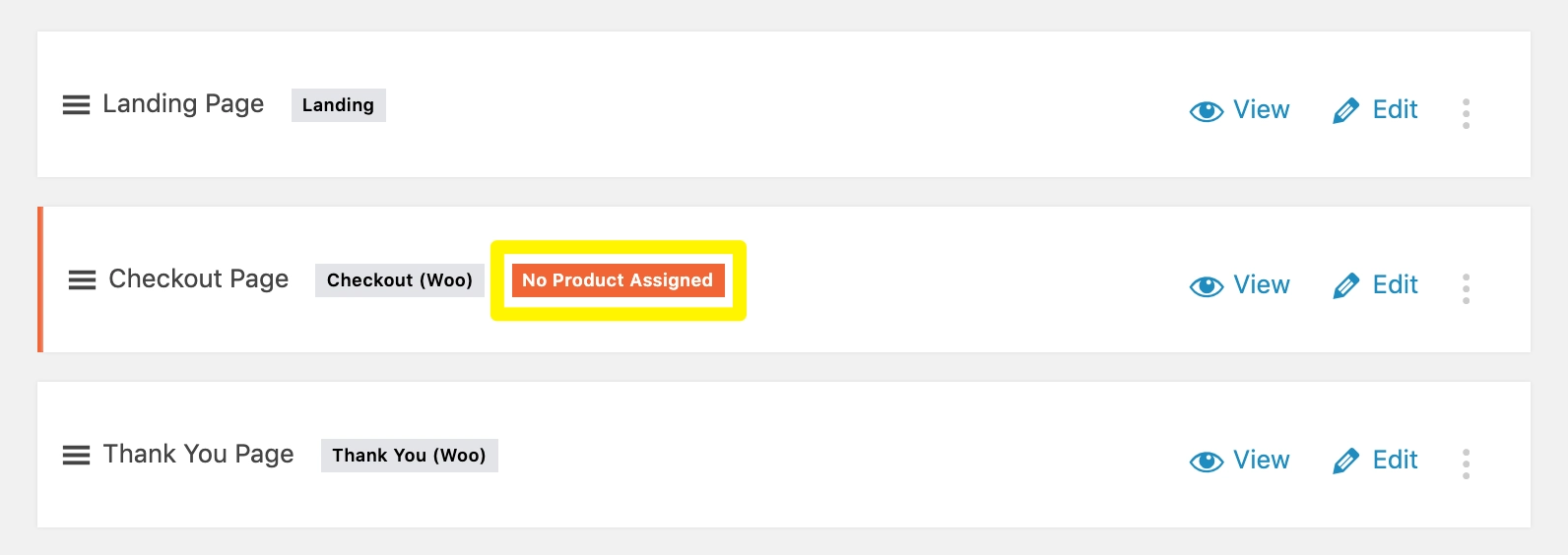
Se você clicar em Editar e rolar para baixo, verá uma seção chamada Configurações do Checkout , onde você pode vincular um produto específico a esta página:
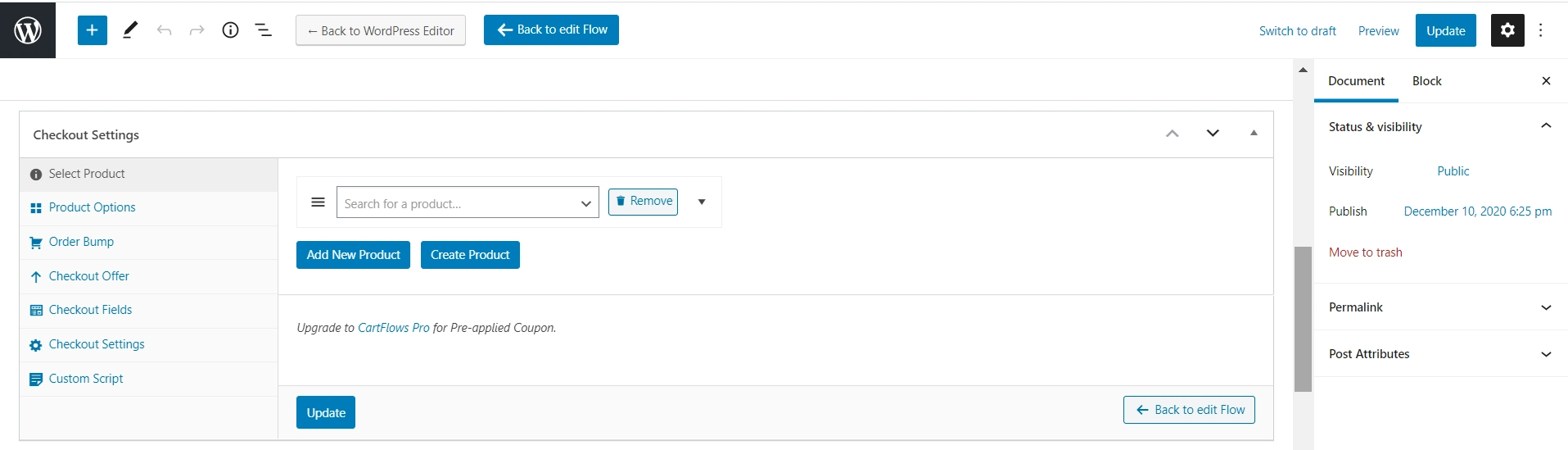
O CartFlows fornece documentação detalhada que o orienta em cada opção aqui com mais detalhes.
O objetivo da sua página de agradecimento é dar aos clientes a confirmação de que eles concluíram suas compras e fazê-los se sentirem valorizados para criar fidelidade à marca. Você também pode incluir outro CTA direcionando os compradores para as próximas etapas, como sua página de upsell ou perfis de mídia social.
Etapa 4: adicionar páginas de upsell (opcional)
Nesta fase, você pode considerar seu funil de vendas completo. No entanto, os clientes recorrentes são altamente valiosos para o seu negócio. Por esse motivo, convém direcionar os compradores para uma página de upsell para começar a promover um relacionamento duradouro (e vendas futuras) com eles enquanto eles já estão em seu site.
Por exemplo, se seu lead acabou de se inscrever em um webinar 'Marketing 101', você pode oferecer a ele um e-book chamado 'Introdução ao marketing' com um desconto especial:
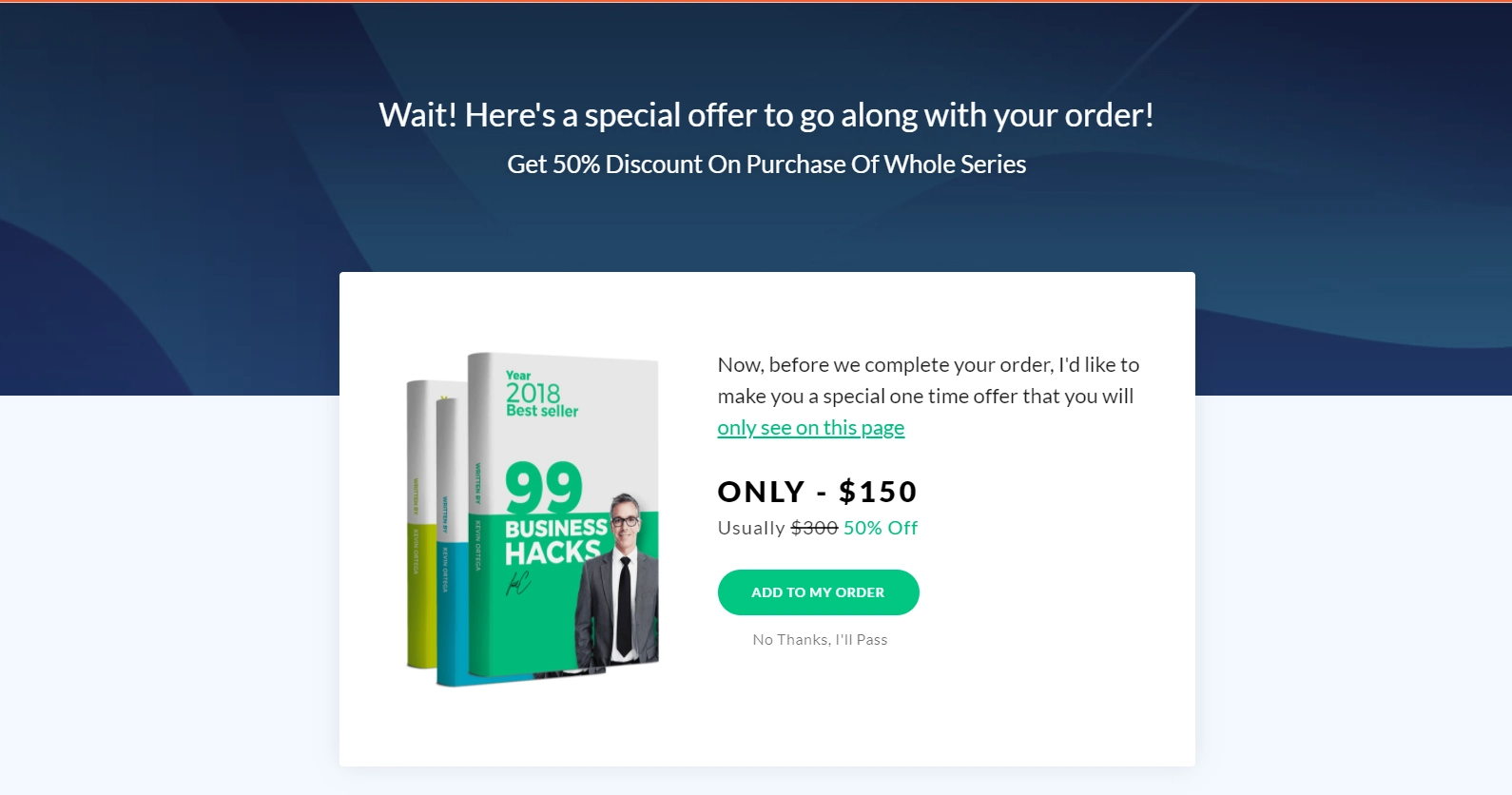
Se você atualizar para a versão premium do CartFlows, terá acesso a modelos que incluem páginas de upsell. Caso contrário, você sempre pode clicar em Adicionar nova etapa no editor de fluxo para criar a sua própria do zero.
Etapa 5: direcionar leads para seu funil de vendas no WordPress
Por fim, você poderá conectar os pontos e vincular as páginas que acabou de criar. Por padrão, o CartFlows direcionará os usuários pelo seu site na ordem especificada no editor de fluxo.
Por exemplo, o exemplo que usamos ao longo deste tutorial começa com uma página de destino, seguida pelas páginas Checkout e Obrigado. Se você quiser adicionar etapas extras, poderá fazê-lo por meio do botão Adicionar nova etapa e reorganizar a ordem do editor de fluxo conforme desejar.
Seu funil de vendas já está publicado, então tudo o que você precisa fazer é começar a direcionar o tráfego para sua landing page por meio de seus canais de marketing. Aqueles que estiverem interessados no produto que você atribuiu a este fluxo serão automaticamente enviados para suas páginas personalizadas de Checkout e Agradecimento ao clicarem em seus CTAs e concluírem suas compras.
Conclusão
Um funil de vendas pode ser uma excelente maneira de aumentar as conversões. Se você vende produtos físicos ou não, é uma estratégia obrigatória para qualquer negócio online. Felizmente, você pode facilmente configurar um com CartFlows.
Neste artigo, mostramos como fazer um funil de vendas no WordPress em cinco etapas:
- Instale WooCommerce e CartFlows.
- Crie uma página de destino atraente.
- Crie páginas de Checkout e Obrigado.
- Adicione uma página de upsell opcional para começar a nutrir clientes recorrentes.
- Direcione leads para sua página de destino para começar a guiá-los pelo funil de vendas.
Você tem alguma dúvida sobre como fazer um funil de vendas no WordPress? Deixe-nos saber na seção de comentários abaixo!
